Maison >Tutoriel système >Série Windows >Comment vérifier les informations de la carte graphique dans Win10
Comment vérifier les informations de la carte graphique dans Win10
- 王林avant
- 2024-01-18 11:45:051382parcourir
Comment vérifier la configuration de la carte graphique sur un ordinateur Windows 10 ? De nombreux utilisateurs ne connaissent pas la configuration de la carte graphique après l'achat de leur ordinateur préféré, ni le niveau de performances qu'il peut atteindre. Ci-dessous, l'auteur vous donnera une introduction détaillée à la méthode de vérification de la configuration de la carte graphique sur votre ordinateur, applicable à différents types d'ordinateurs de bureau et d'ordinateurs portables. Amis dans le besoin, veuillez y jeter un œil.
Comment vérifier les informations de la carte graphique dans Win10 :
1. Vous devez d'abord démarrer l'ordinateur, puis cliquer avec le bouton droit et sélectionner "Ce PC"/"Ordinateur", puis sélectionner "Propriétés". 2. Sur la page des propriétés À droite, les informations de base de l'ordinateur seront affichées, telles que la version du système, le processeur, la mémoire et d'autres informations. Cependant, elles ne sont pas assez complètes, nous devons donc cliquer sur « Gestionnaire de périphériques » ; à gauche
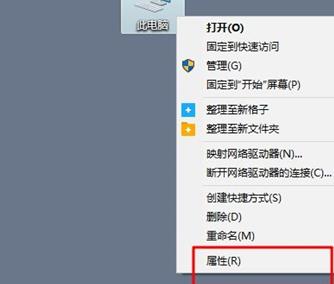 3. Grâce à cela, vous pouvez afficher des informations détaillées sur chaque périphérique de votre ordinateur, y compris une liste de tous les matériels tels que les processeurs et les cartes graphiques
3. Grâce à cela, vous pouvez afficher des informations détaillées sur chaque périphérique de votre ordinateur, y compris une liste de tous les matériels tels que les processeurs et les cartes graphiques
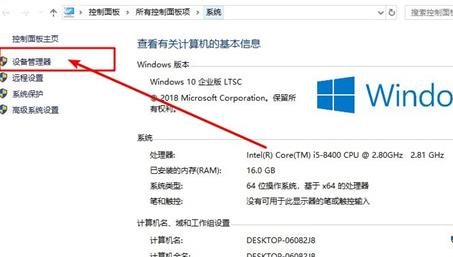 4. sur le côté gauche de la carte graphique pour la voir. Allez dans les détails de votre carte graphique configurée
4. sur le côté gauche de la carte graphique pour la voir. Allez dans les détails de votre carte graphique configurée
.
Ce qui précède est le contenu détaillé de. pour plus d'informations, suivez d'autres articles connexes sur le site Web de PHP en chinois!
Articles Liés
Voir plus- Solution à vcruntime140.dll manquant dans win10
- Quels sont les noms anglais des différentes versions de win10 ?
- Que dois-je faire s'il n'y a pas de WLAN dans les paramètres réseau Win10 ?
- Comment configurer Win10 pour maximiser les performances du processeur
- Quels sont les navigateurs fournis avec Win10 ?

